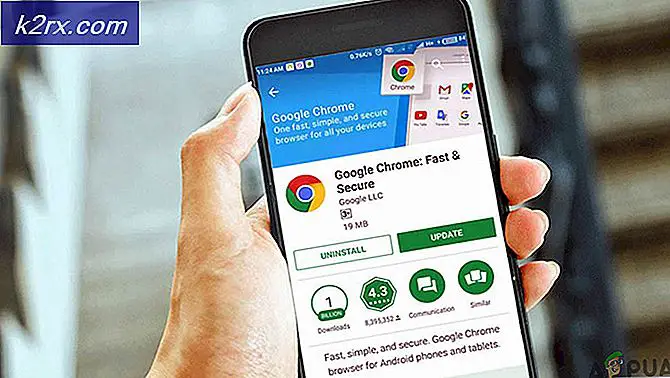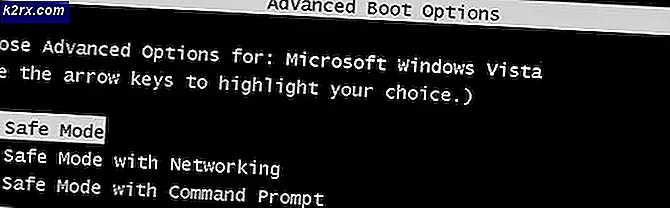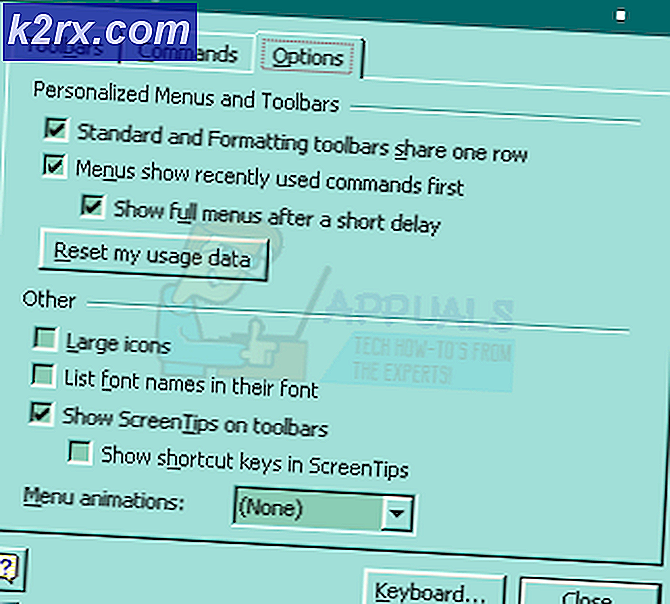Fix: Stavningskontroll fungerar inte i Word
Microsoft Word är en ordbehandlare utvecklad av Microsoft. Det har funnits i årtionden och är det mest använda kontorsprogrammet runt om i världen. Den mottar periodiska uppdateringar från Microsoft som inriktar sig på olika problem och förbättrar olika funktioner.
Användare som använder Microsoft Word kan komma över ett problem där deras ord inte övervakas av redaktören. Problemet är vanligtvis inte en stor och kan enkelt lösas genom att ändra några av inställningarna. Vi kommer att gå igenom olika inställningar för att du ska kolla. Börja med den första och arbeta dig ner.
Lösning 1: Avmarkera "Upptäck språk automatiskt"
Microsoft Word har en funktion där den automatiskt upptäcker språket du matar in och det försöker rätta till det. Detta kan vara en bra funktion för många författare, men det har visat sig vara inkonsekvent i många fall. Vi kan försöka avmarkera den här inställningen efter att ha markerat all text och se om det här gör tricket. Om du använder ett normalt språk som engelska är det troligt att du inte ens behöver den här funktionen för att vara aktiv.
- Öppna ordfilen. Tryck på Ctrl + A för att välja all text och klicka på fliken Översikt överst på skärmen.
- Välj nu Språk och välj Ange provningsspråk .
- Avmarkera alternativen Kontrollera inte stavning eller grammatik och upptäck språk automatiskt . Tryck på OK för att spara ändringar.
- Kontrollera nu om du kan använda verktygsstavningskontrollen. Om du inte kan starta om Word och försök igen.
Tips: Du kan också använda standardknappen när listan över alternativ kommer upp.
Lösning 2: Ändra undantag
Det finns också en funktion i detta ordredigerare för att inkludera undantag från alla korrektur och stavningskontroller. Detta är mycket användbart för författare som inte vill att deras arbete ska kontrolleras eftersom de vill använda "anpassade" språk i sitt arbete. Du bör om ditt dokument är listat som ett undantag. Om det är så kommer det bara att ta bort problemet.
PRO TIPS: Om problemet är med din dator eller en bärbar dator, bör du försöka använda Reimage Plus-programvaran som kan skanna förvaret och ersätta korrupta och saknade filer. Detta fungerar i de flesta fall där problemet uppstått på grund av systemkorruption. Du kan ladda ner Reimage Plus genom att klicka här- När du har valt all text klickar du på fliken Granskning längst upp på skärmen. Välj nu Språk och klicka på Språkinställningar .
- Klicka nu på Proofing och navigera till slutet av alternativen. Avmarkera båda kontrollerna, dvs Dölj stavfel i det här dokumentet och Dölj grammatikfel bara i det här dokumentet .
- Tryck på OK för att spara ändringar och avsluta. Du kan bli uppmanad att starta om programmet för ändringarna ska ske. Efter omstart, kontrollera om problemet har löst ut.
Lösning 3: Inaktivera Kontrollera inte stavning eller grammatik
En annan funktionalitet som finns i Microsoft Word är att sluta kontrollera stavningen eller grammatiken för flera ord. Genom detta kan du se till att en specifik missstavning inte detekteras av ordredigeraren. Detta är användbart för många användare eftersom det alltid finns ett sådant ord de väljer att ignorera. Men om det konfigureras felaktigt betyder det att ordet ignorerar alla stavningskontrollerna. Vi kan försöka återställa dessa alternativ och se om det här gör tricket.
- Öppna dokumentet. Välj nu det specifika ordet som inte visas i stavningskontrollen och tryck på Shift + F1 .
- Klicka nu på Språk . En dialogruta liknande i lösning 1 kommer upp. Se till att alternativet Kontrollera inte stavning eller grammatik är avmarkerad .
- Tryck på OK för att spara ändringar och avsluta. Kontrollera nu om problemet har lösts. Om det inte gick, överväg omstart av programmet och kontrollera igen.
tips:
- Kopiera hela texten, öppna en ny ordfil och klistra in den där. Spara nu ordfilen med en annan och öppna den igen för att kontrollera funktionaliteten.
- Kontrollera att ordet inte finns i den anpassade ordlistan. Ord i den anpassade ordlistan utesluts automatiskt från att vara markerad ( Arkiv> Alternativ> Bevisning> Anpassade ordlistor ).
- Se också till att ordet inte sparas i en främmande språkordlista som automatiskt tillämpas på hela eller en del av texten ( granskningsfliken> Språk> Språkinställningar ).
PRO TIPS: Om problemet är med din dator eller en bärbar dator, bör du försöka använda Reimage Plus-programvaran som kan skanna förvaret och ersätta korrupta och saknade filer. Detta fungerar i de flesta fall där problemet uppstått på grund av systemkorruption. Du kan ladda ner Reimage Plus genom att klicka här